Kun kirjaudut Clipchampiin selaimessa, jotkut käyttäjät saattavat nähdä tämän viestin version:
"Olemme havainneet, että Clipchamp ei tällä hetkellä tue laitteistoasi. Saat parhaan mahdollisen käyttökokemuksen päivittämällä käyttöjärjestelmäsi tai internetselaimesi uusimpiin versioihin."
Jos näet tämän, varmista ensin, että:
-
Työskentelet pöytätietokoneella tai kannettavalla tietokoneella, ei tabletilla tai älypuhelimella
-
Jos käytät selainta, käytät Microsoft Edgeä tai Google Chromea
-
Chromen tai Edgenpäivittäminen uusimpaan versioon
-
Käyttöjärjestelmän päivittäminen
Parannettu verkkosuojaus Edgessä
Lisäksi jos käytät Clipchampia Edgessä, tarkista, onko Clipchampissa käytössä Lisätty suojaus.
Jos se on käytössä, osoiterivillä näkyy tämä kuvake tai lukituskuvake:

Tämä ominaisuus on hyödyllinen joillakin sivustoilla, mutta se voi myös joissakin tapauksissa ylittää tavoitteensa ja estää lailliset verkkotekniikat, joita editorimme tarvitsee toimiakseen oikein.
Suosittelemme, että otat app.clipchamp.com luetteloon Edgessä, jos käytät Clipchampia henkilökohtaisille tileille.
Jos käytät Clipchampin työversiota, verkko-osoitetta ei app.clipchamp.com ja se riippuu organisaatiosi SharePoint- tai OneDrive-osoitteesta, esimerkiksi https://contoso.sharepoint.com/. Tarkista, onko Lisätty suojaus käytössä Edgessä. Jos näin on, suosittelemme myös kokeilemaan seuraavia vaiheita.
Valitse Lisätty suojaus tai lukituskuvake selaimen osoitekentän vasemmalla puolella ja etsi seurannan esto tälle sivustoriville:
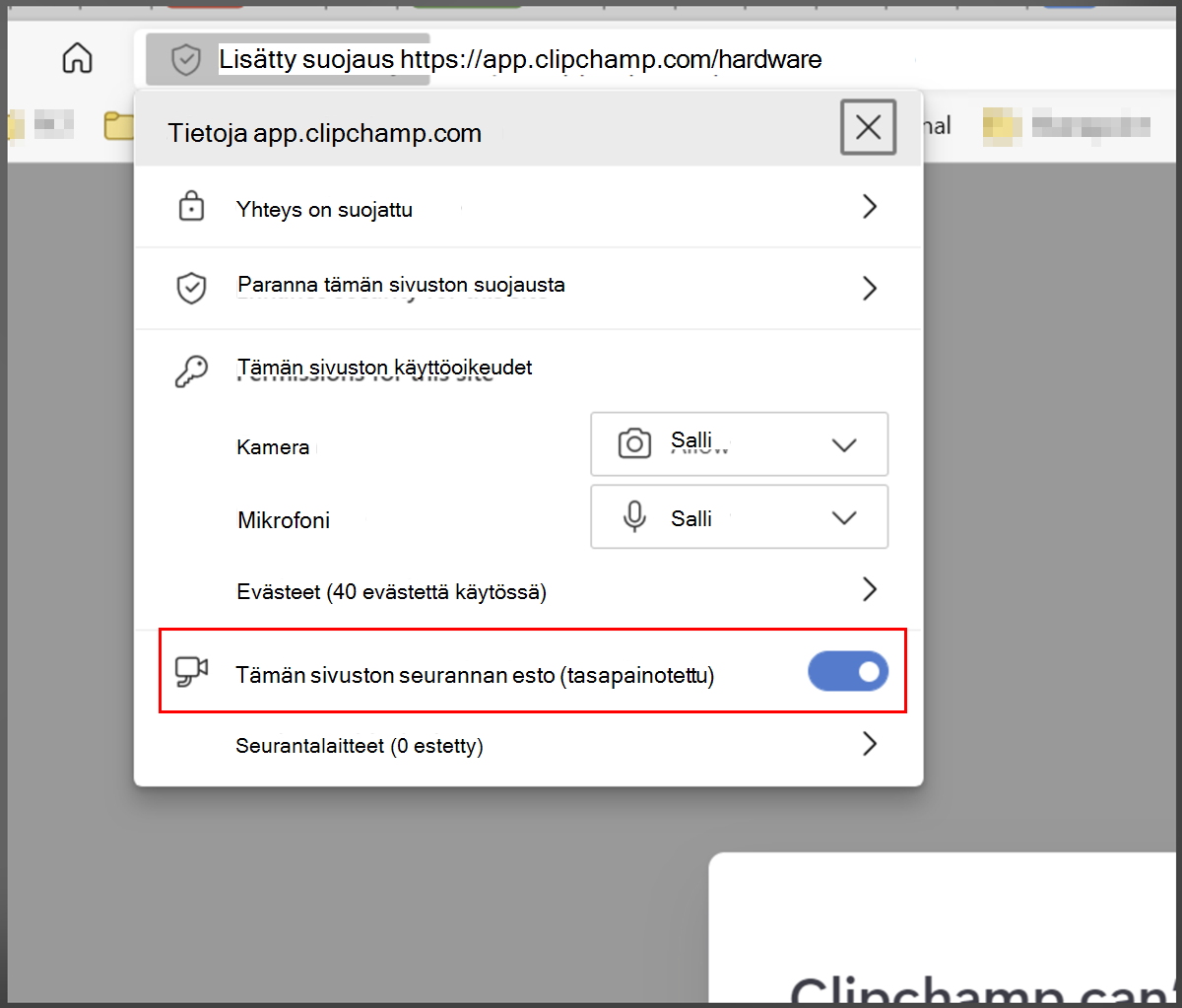
Poista sitten seurannan esto käytöstä:

Lataa sen jälkeen sivu uudelleen ja tarkista, toimiiko Clipchamp nyt tarkoitetulla tavalla.

Jos haluat nähdä luettelon luetteloiduista sivustoista ja hallita niitä, siirry edge://settings/privacy/trackingPreventionExceptions.
Selainlaajennusten tarkistaminen
Jotkin selainlaajennukset voivat estää sivustojen elementtejä, kuten app.clipchamp.com, jotka videoeditorin on latauduttava oikein. Jos sinulla on Chrome- tai Edge-laajennuksia asennettuna, tarkista, latautuuko Clipchamp-verkko-osoitteen poistaminen käytöstä tai clipchamp-verkko-osoitteen poistaminen luettelosta.
Clipchampin henkilökohtaisessa versiossa valkoisen luettelon osoite on https://app.clipchamp.com/.
Työtilien ClipChampissa valkoisen luettelon osoite on organisaatiosi SharePoint- tai OneDrive-URL-osoite, esimerkiksi https://contoso.sharepoint.com/.
Laitteistovaatimusten tarkistaminen
Jos edellä kuvatuista ohjeista ei ole apua, on mahdollista, että tietokoneesi ei täytä laitteistovaatimuksia sen varmistamiseksi, että Clipchamp toimii odotetulla tavalla. Käytettävissä olevan muistin/RAM-muistin pitäisi olla vähintään 8 Gigatavua (vähintään 16 Gt) ja tietokoneen pitäisi olla 64-bittinen tietokone, jossa on 64-bittinen käyttöjärjestelmä ja Edgen tai Chromen 64-bittinen versio.
Näytönohjain on toinen tärkeä tekijä, ja sen pitäisi olla uusi malli. Tämä on tärkeää, koska videon muokkaus on intensiivistä, käyttää sekä suoritinta että grafiikkasuoritinta ja voi tuoda vanhat laitteet rajoilleen.
Tietokoneen sisäisessä asemassa pitäisi myös olla riittävästi vapaata tilaa, mikä on tarpeen väliaikaisille tiedostoille ja välilyönnille videonkäsittely- ja vientivaiheen aikana. Vapaan tilan pitäisi olla suurempi kuin projektissa käyttämiesi videotiedostojen koko.
Jos työskentelet vanhemman tietokoneen kanssa, joka ei täytä näitä vaatimuksia, editori voi edelleen toimia, mutta huomaa, että saatat kohdata ongelmia, kuten hitaan suorituskyvyn, jumittelun ja kaatumisen, ja sinulla on parempi käyttökokemus toisessa tietokoneessa.
Kokeile Windows-sovellusta
Huomautus: Clipchamp Windows -sovellus tukee tällä hetkellä vain Microsoftin henkilökohtaisia tai perhetilejä. Microsoftin työtilejä tuetaan pian. Siihen asti tämän osan ehdotus koskee vain Clipchampin henkilökohtaista versiota.
Jos käytät Windowsia, katso, käynnistyykö Clipchampin sovellus onnistuneesti tietokoneessasi, vaihtoehtona Clipchampin käyttämiselle selaimessa. Käynnistä sovellus Windows 11:ssä tehtäväpalkin hakukentän kautta tai etsi se Kaikki sovellukset -kohdasta.
Windows 10:ssä ja 11:ssä voit asentaa sen myös Microsoft Storesta.
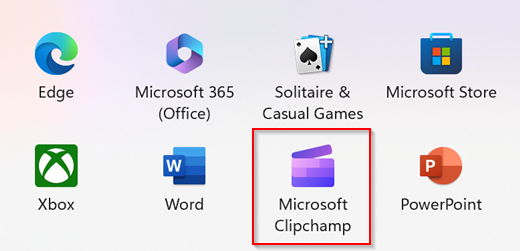
Jos se on jo saatavilla laitteessasi, mutta sitä ei ole avattu hetkeen, on mahdollista, että sinun on päivitettävä sovellus uusimpaan versioon ennen sen käynnistymistä.
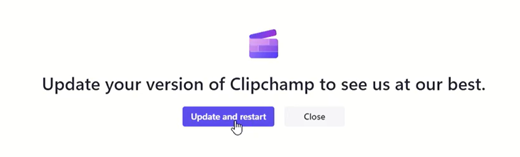
Brave-selain
Jos käytät Clipchampia Brave-selaimessa (minkä pitäisi toimia, koska se on myös Chromium-pohjainen, kuten Chrome ja Edge), saatat nähdä virheilmoituksen "ei-tuetusta laitteistosta tai vanhentuneesta Chrome-versiosta" Brave Shieldsin sormenjälkien sormenjäljenjälkeen liittyvän ominaisuuden vuoksi.
Tässä tapauksessa voit kokeilla seuraavaa:
-
Napsauta osoiterivin oikealla puolella olevaa leijonakuvaketta.
-
Salli sormenjälkien lisääminen tilapäisesti Clipchampissa.
Lisävianmääritys
Jos ongelma jatkuu, se voi johtua siitä, että selain poistaa automaattisesti käytöstä joitakin näytönohjaimen ohjaimia, jotka voivat tehdä siitä epävakaan. Esimerkiksi Chrome ei salli joidenkin integroitujen Intel HD -grafiikkaobjektien alustaa WebGL:ää, mikä on clipchampin käytön edellytys.
Voit ratkaista tämän ottamalla chromessa käyttöön #ignore gpu-blocklist-merkinnän, joka sallii kaikkien grafiikkaohjainten käytön.
Varoitus: Huomaa, että ohjainongelmien mukaan tämän asetuksen muuttaminen saattaa aiheuttaa Chromen kaatumisen tai oudon käyttäytymisen.
Voit kokeilla tätä vaihtoehtoa omalla vastuullasi siirtymällä uuden välilehden chrome://flags/#ignore-gpu-blocklist ja valitsemalla Ohita ohjelmiston hahmonnusluettelo -kohdan vieressä Käytössä ja käynnistämällä Chrome uudelleen:
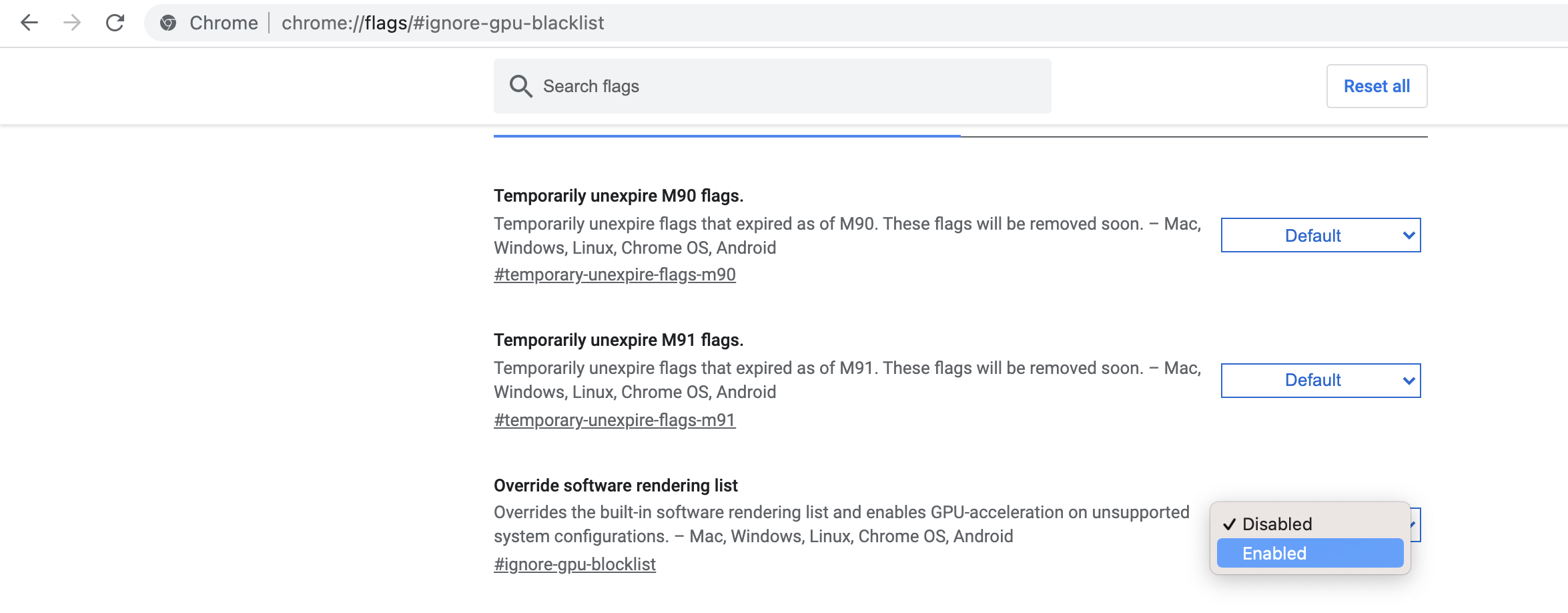
Tämä poistaa estoluettelon käytöstä ja mahdollisesti sallii Clipchampin käytön. Jos huomaat ongelmia merkinnän käyttöönoton jälkeen, voit poistaa sen käytöstä uudelleen.
Lisätietoja tietokoneen ja selaimen asetusten optimaalisen käytön varmistamisesta videoeditorin parhaan käyttökokemuksen varmistamiseksi on artikkelissa Varmista, että Clipchamp toimii hyvin.










